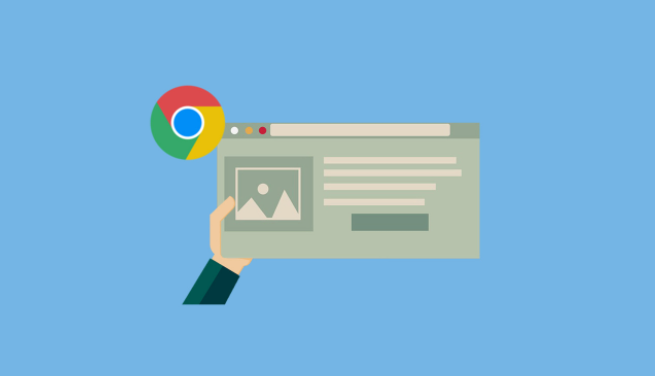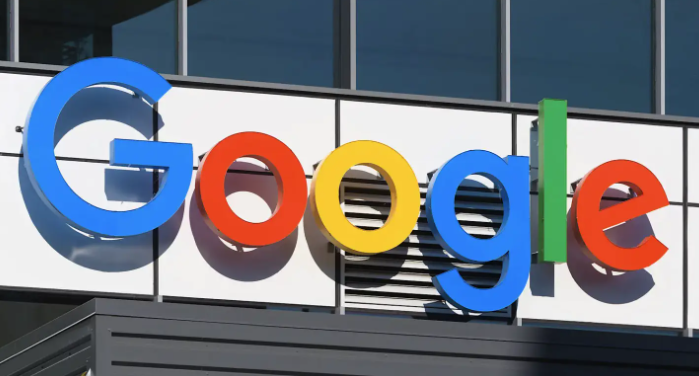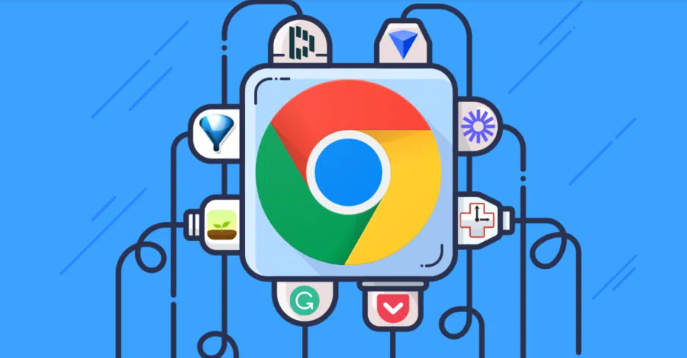谷歌浏览器的缓存清理与优化
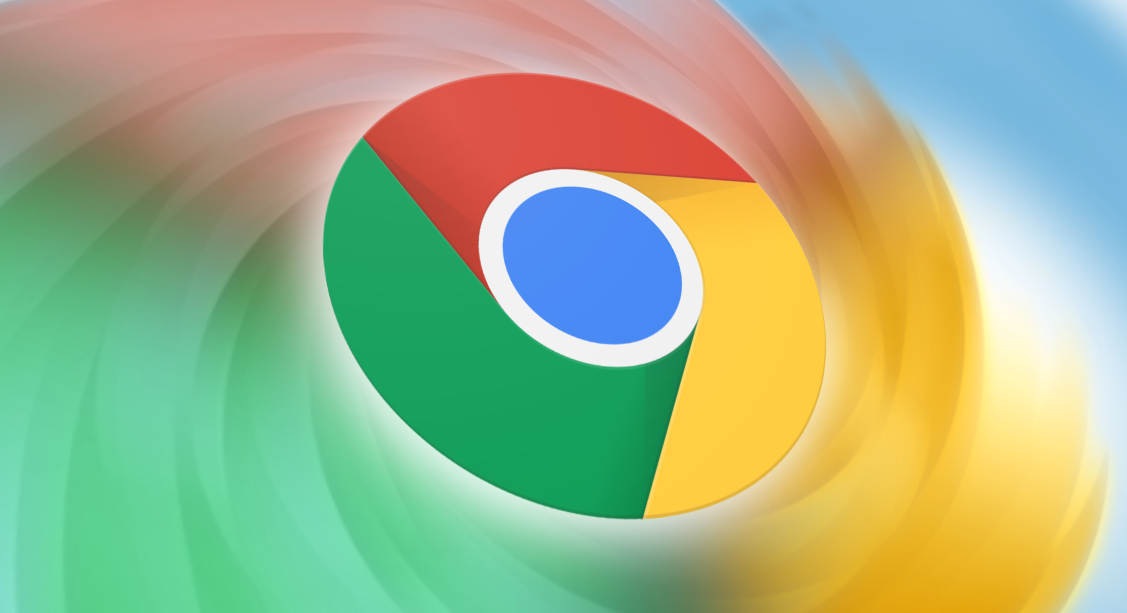
一、清理谷歌浏览器缓存的步骤
(一)桌面版谷歌浏览器
1. 打开浏览器:双击桌面上的谷歌浏览器图标,启动浏览器。
2. 进入设置:点击右上角的菜单按钮(三个竖点),在下拉菜单中选择“设置”选项。
3. 隐私和安全设置:在设置页面中,找到并点击左侧菜单中的“隐私和安全”,然后选择“清除浏览数据”。
4. 选择清理内容:在弹出的“清除浏览数据”对话框中,勾选“缓存图片和文件”以及其他你希望清理的项目,如浏览历史、下载记录等。注意,如果你只想清理缓存,其他选项可以不勾选。
5. 选择时间范围:在对话框顶部,你可以选择清理的时间范围,包括“最近一小时”“最近24小时”“全部时间”等选项。一般来说,选择“全部时间”可以彻底清理所有缓存。
6. 确认清理:最后,点击“清除数据”按钮,等待浏览器完成清理操作。
(二)移动版谷歌浏览器(以安卓为例)
1. 打开浏览器:在手机主屏幕上找到并点击谷歌浏览器应用图标,启动浏览器。
2. 进入设置:点击浏览器界面右上角的菜单按钮(三个竖点),然后选择“设置”。
3. 隐私设置:在设置页面中,向下滑动找到“隐私”选项,点击进入。
4. 清除浏览数据:在隐私设置页面中,点击“清除浏览数据”选项。
5. 选择清理内容和时间范围:与桌面版类似,勾选你想要清理的项目,并选择合适的时间范围。
6. 确认清理:点击“清除数据”按钮,完成缓存清理。
二、谷歌浏览器缓存优化的建议
(一)合理设置缓存大小
默认情况下,谷歌浏览器会自动管理缓存大小。但如果你的硬盘空间有限,你可以在浏览器设置中手动调整缓存大小。具体方法是:在“设置”页面中,找到“高级”选项,然后在“系统”部分中,可以看到“缓存大小”的设置。你可以根据自己的需求进行调整,一般来说,将其设置为一个适中的值即可。
(二)定期清理缓存
为了避免缓存过多导致浏览器性能下降,建议定期清理缓存。你可以根据自己的使用习惯,每周或每月进行一次清理。同时,当浏览器出现异常情况时,如加载速度变慢、页面显示错误等,也可以及时清理缓存来解决问题。
(三)使用浏览器扩展程序辅助优化
除了手动清理缓存外,你还可以使用一些浏览器扩展程序来帮助你自动管理和优化缓存。例如,“Clear Cache”等扩展程序可以方便地清理缓存,并提供一些其他的优化功能。但在安装扩展程序时,要注意选择可靠的来源,以免下载到恶意软件。
总之,通过定期清理和优化谷歌浏览器的缓存,你可以提高浏览器的性能,提升浏览体验。希望本文介绍的方法能够帮助你更好地管理谷歌浏览器的缓存,让你的网络生活更加顺畅。